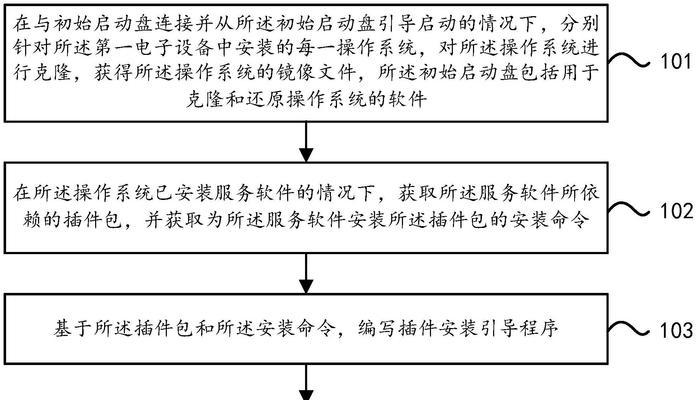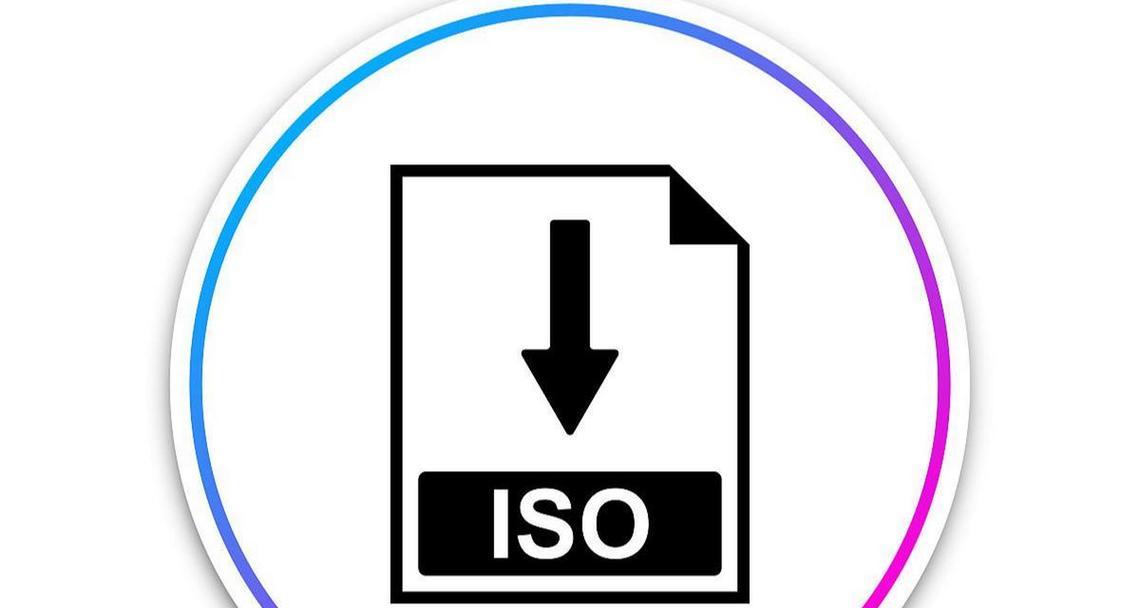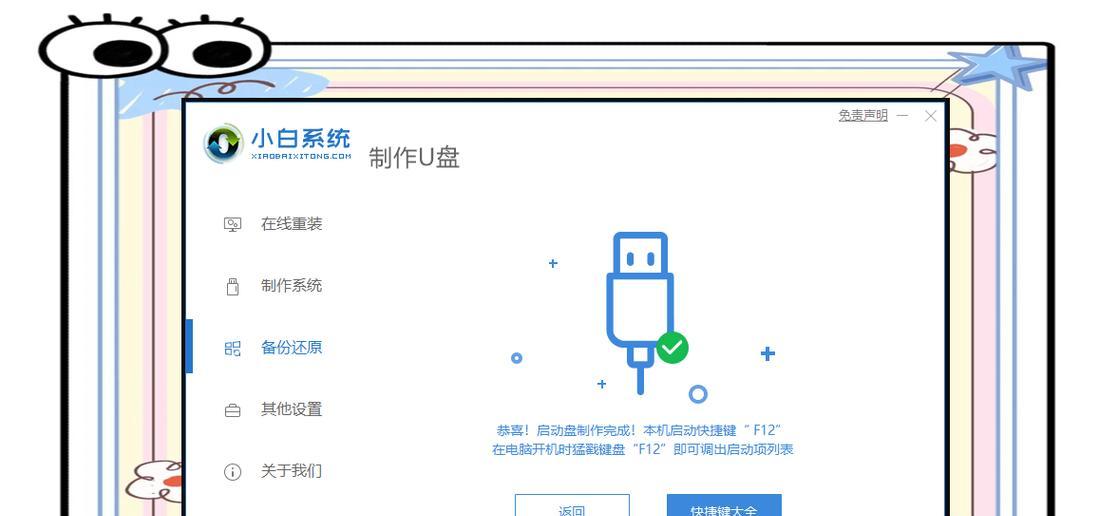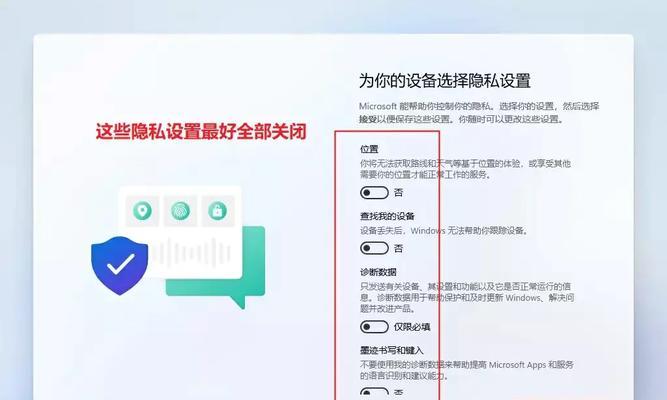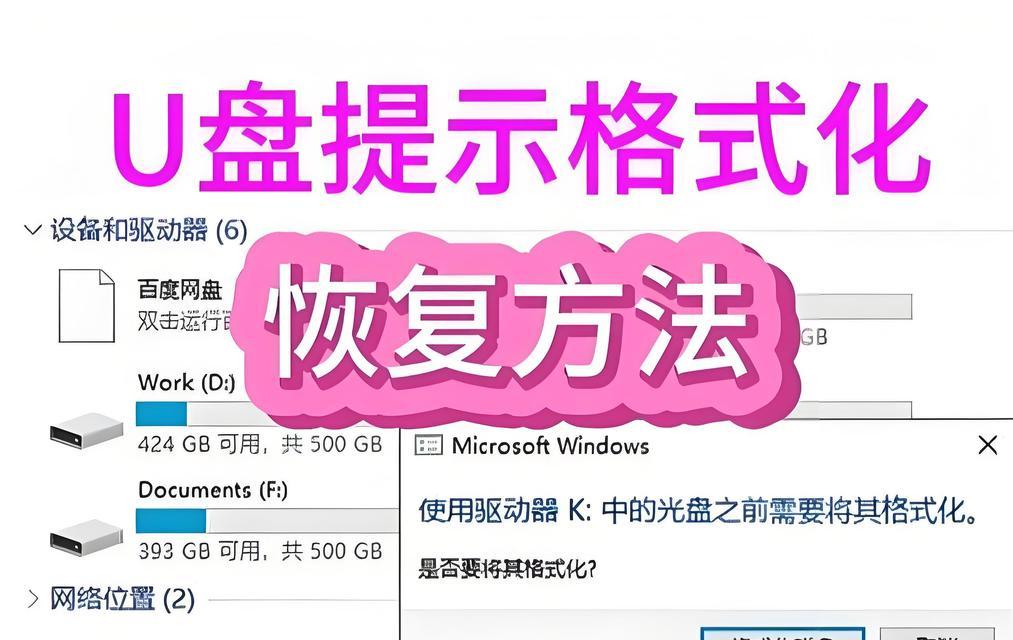在计算机操作中,安装系统是一个非常重要的步骤。而使用U盘来进行系统安装,不仅方便快捷,还可以节省光盘资源。本文将详细介绍如何利用U盘来装载Windows系统,并提供全程指南,使读者能够轻松完成系统安装。
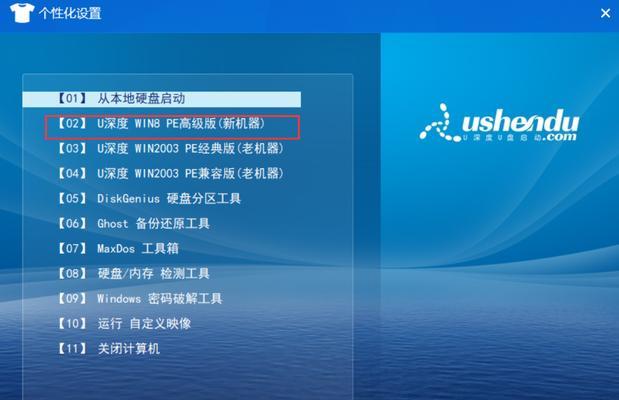
1.准备工作:选择合适的U盘及系统镜像文件
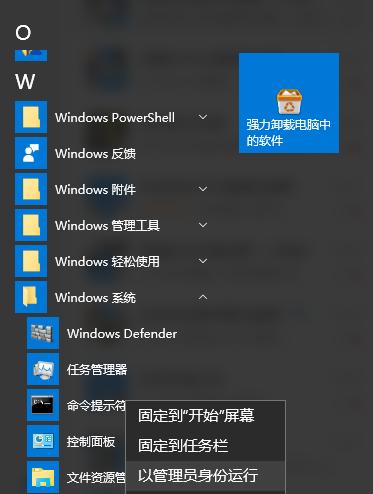
在进行U盘装系统之前,首先需要准备一个容量足够的U盘,并从官方渠道下载好所需的Windows系统镜像文件,确保文件完整。
2.格式化U盘:准备U盘并格式化
将选定的U盘插入电脑,打开计算机管理工具,对U盘进行格式化操作,以确保U盘空间清空且可被系统读取。
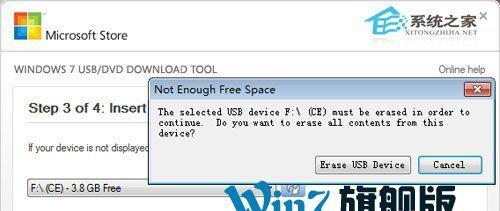
3.制作可引导U盘:使用专业工具制作可引导U盘
利用专业的制作引导U盘工具,如Rufus、UltraISO等,选择所需的Windows系统镜像文件,将其写入U盘并制作成可引导的U盘。
4.设置电脑启动顺序:将U盘作为启动项
进入计算机BIOS设置界面,将U盘作为启动项,并设置为首选启动顺序,以确保电脑能够从U盘引导启动。
5.开始安装:重启电脑并开始系统安装
重启电脑后,系统将自动从U盘启动,并进入Windows系统安装界面。按照安装向导的提示,选择合适的语言、键盘布局等选项,并开始安装过程。
6.硬盘分区:选择合适的硬盘分区方式
在安装过程中,系统会要求选择硬盘分区方式。根据自己的需求和硬盘情况,选择适合的分区方式,如全新安装、升级安装或自定义分区。
7.安装过程:等待系统文件复制和安装
安装过程中,系统将自动复制系统文件到硬盘上,并进行相关组件的安装。这个过程可能需要一定的时间,耐心等待即可。
8.配置系统设置:选择时区、输入法等个性化设置
安装完成后,系统将要求进行一些基本的配置,如选择时区、输入法、账户设置等个性化选项,根据自己的需求进行选择和设置。
9.安装驱动程序:安装主板、显卡等硬件驱动程序
安装系统后,需要安装相应硬件的驱动程序,以保证电脑正常运行。下载并安装主板、显卡、声卡等硬件的最新驱动程序,并按照提示进行安装。
10.更新系统补丁:及时更新系统以提高安全性和稳定性
安装完成后,及时进行系统更新,以获取最新的补丁和安全更新,提高系统的安全性和稳定性。
11.安装常用软件:安装常用软件以满足日常需求
根据个人需求,安装常用软件如浏览器、办公套件、音视频播放器等,以满足日常使用需求。
12.数据迁移:将重要数据从备份中恢复
如果之前有备份重要数据,可以在系统安装完成后,将这些数据从备份中恢复到新系统中。
13.个性化设置:根据自己的习惯进行个性化设置
进入新系统后,根据个人习惯进行一些个性化设置,如更改壁纸、调整桌面布局等,以使系统更符合自己的使用习惯。
14.安全防护:安装杀毒软件及设置防火墙
为了保护系统安全,安装一款可信赖的杀毒软件,并设置好防火墙,防止病毒和恶意软件的侵入。
15.系统优化:进行系统优化以提高性能
进行系统优化,如清理垃圾文件、关闭不必要的启动项、调整系统服务等,以提高系统性能和稳定性。
通过本文所介绍的U盘装系统教程,读者可以轻松掌握制作可引导U盘及Windows系统安装的全程指南。不论是新安装还是升级安装,通过正确操作,将能够顺利安装Windows系统,并进行相应的配置和优化,以满足个人需求。记得随时保持系统更新和安全防护,保证系统的安全稳定运行。